
Практическая работа по теме Изучение компьютерных сетей в программе S2 Netest
Эмулятор сети S2 Netest
Ранее мы уже знакомились с программой для изучения и моделирования компьютерных сетей NetEmul. Однако, программа S2 Netest отлична от нее по своим возможностям. Так, например, в ней нет анимации, зато появилась возможность моделировать беспроводные сети, а также такое понятие, как варианты проектирования сети (оптимальный и не оптимальный). Изначально программа S2 Netest создавалась в учебных целях, для того, чтобы учащиеся могли визуализировать работу компьютерных сетей и для облегчения понимания студентами происходящих в сетях процессов. В S2 Netest можно проверить свои знания в создании локальных сетей из доступных элементов сети. К сожалению, программа работает только на Windows XP, а на Windows 7 не запускается.
Сетевое оборудование
В программе S2 Netest вам придется работать со следующим оборудованием. Сетевой адаптер с функцией Wake-On-LANCompex RE100ATX/WOL RTL TP, скорость 10/100 Мбит в сек, PCI, socket for BootRom. Режим передачи полный и полудуплекс (рис. 1).

Рисунок 1 - Сетевой адаптер
В режиме дуплекс устройства могут передавать и принимать информацию одновременно. Полудуплекс - передача данных, когда данные могут передаваться в обоих направлениях, но в каждый момент времени - только в одну сторону.
Следующий тип оборудования - точка доступа. Производитель-COMPEX. Разъемы-RJ-45 10/100 Мбит/сек. Максимальная скорость беспроводной передачи данных при соединении между беспроводными узлами: 11/5.5/2/1 Mбит/с. Частота беспроводной связи 2.4 - 2.497 ГГц. Радиус действия 25 - 100 м в помещении, 100 - 250 м на открытом пространстве (рис. 2).

Рисунок 2 - Точка доступа
Точка доступа применяется как для подключения группы компьютеров (каждый с беспроводным сетевым адаптером) в самостоятельные сети (режим Ad-hoc), так и для выполнения функции моста между беспроводными и кабельными участками сети (режим Infrastructure). Для режима Ad-hoc максимально возможное количество станций — 256. В Infrastructure-режиме допустимо до 2048 беспроводных узлов.
Acorp Ethernet Hub 5 Port (5UTP) - концентратор для небольшой рабочей группы, производитель –Acorp, тип сети Ethernet. Кол-во базовых портов 5. Среда передачи - Ethernet 10baseT, скорость передачи до 100 Мбит/сек, длина сегмента до 100 м. Интерфейсы 4 x Ethernet 10baseT • RJ-45 (базовый порт). Ethernet 10baseT • RJ-45 (uplink / базовый порт). Ethernet 10base2 • BNC (рис. 3).
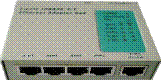
Рисунок 3 - Acorp Ethernet Hub 5 Port (5UTP)
Trendnet NWay switch 8 port - неуправляемый коммутатор с двумя Gigabit Ethernet портами. Интерфейс - стандарт - IEEE 802.3 10Base-T, IEEE 802.3u 100Base-TX, IEEE 802.3ab 1000Base-T, ANSI/IEEE 802.3 NWay auto-negotiation, IEEE 802.3x Flow Control. Кол-во портов 8 х RJ-45 скорость 10/100 Мбит. сек. + 2 х RJ-45 10/100/1000 Мбит/сек. Буфер 256K на устройство. Режим дуплекса - полу- / полный (рис. 4).
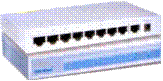
Рисунок 4 - Восьмипортовый коммутатор
Кабель UTP (unshielded twisted pair) 5e - неэкранированная витая пара – рис. 5. Кабель категории 5-Е предназначен для передачи сигналов с частотой до 100 МГц. Он используется почти во всех современных приложениях для передачи речи, данных и видео. Минимальный срок службы кабеля UTP 5-E - 10 лет

Рисунок 5 - Витая пара
Главное окно программы (Интерфейс)
Главное окно программы показано на рис. 6.
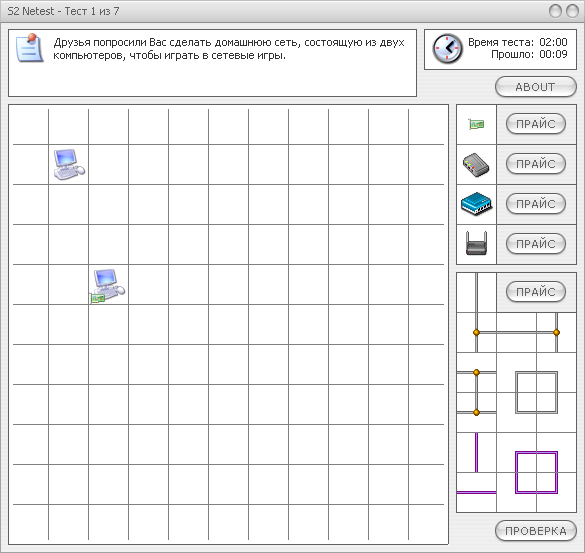
Рисунок 6 - Главное окно программы S2 Netest
Вверху
главного окна программы находится поле задания текущего
теста ![]() и поле
и поле ![]() ,
указывающее время, отведенное на тест, и время, прошедшее с начала выполнения
текущего теста. Ниже поля задания располагается поле,
представляющее собой квадрат, поделенный на 121 часть (поле из
клеток 11x11). Справа от игрового поля находятся элементы сети (сетевое
оборудование и кабели двух видов) с помощью которых необходимо смонтировать
локальную сеть. В самом низу справа расположена кнопка Проверка,
нажатием на которую можно проверить правильность смонтированной сети.
,
указывающее время, отведенное на тест, и время, прошедшее с начала выполнения
текущего теста. Ниже поля задания располагается поле,
представляющее собой квадрат, поделенный на 121 часть (поле из
клеток 11x11). Справа от игрового поля находятся элементы сети (сетевое
оборудование и кабели двух видов) с помощью которых необходимо смонтировать
локальную сеть. В самом низу справа расположена кнопка Проверка,
нажатием на которую можно проверить правильность смонтированной сети.
На поле из
клеток могут находиться компьютеры  ,
принтеры
,
принтеры  и
сетевое оборудование. Ваша задача, перетаскивая мышью элементы сети, объединить
все компьютеры в одну локальную сеть. В начале нужно установить в
каждый компьютер сетевую карту
и
сетевое оборудование. Ваша задача, перетаскивая мышью элементы сети, объединить
все компьютеры в одну локальную сеть. В начале нужно установить в
каждый компьютер сетевую карту ![]() .
Перетащите мышью сетевую карту на компьютер, и она появится слева
от компьютера
.
Перетащите мышью сетевую карту на компьютер, и она появится слева
от компьютера ![]() .
Затем возьмите необходимое количество пятипортовых хабов (учитывая количество
портов на каждом хабе и количество соединений). Теперь осталось все устройства
соединить кабелем. Если прокладка кабеля затруднена, т.е. имеются препятствия в
виде серых клеток
.
Затем возьмите необходимое количество пятипортовых хабов (учитывая количество
портов на каждом хабе и количество соединений). Теперь осталось все устройства
соединить кабелем. Если прокладка кабеля затруднена, т.е. имеются препятствия в
виде серых клеток ![]() ,
то необходимо воспользоваться беспроводным решением
,
то необходимо воспользоваться беспроводным решением ![]() .
.
Примеры выполнения тестов
Чтобы объединить два компьютера между собой в сеть дополнительных устройств, кроме сетевых карт, не требуется. Достаточно соединить компьютеры так называемым перекрестным кабелем (его еще называют "перевернутая витая пара") – рис. 7.
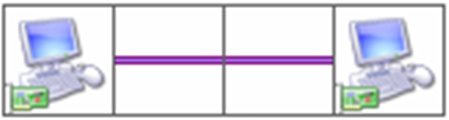
Рисунок 7 - Прямое соединение двух ПК перекрестным кабелем (красного цвета)
Если же компьютеров три и более, то необходимо использовать хаб. В этом случае используется прямой кабель (рис. 8).
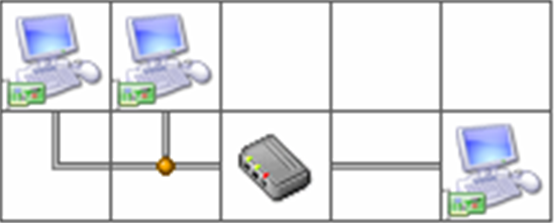
Рисунок 8 - Соединение ПК посредством прямого кабеля (серого цвета)
Хаб имеет ограниченное количество портов для подключения компьютеров, поэтому в программе реализована возможность создания сети с использованием нескольких хабов (рис. 9).
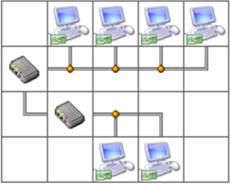
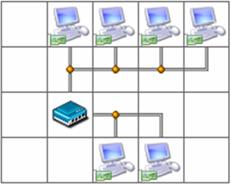
Рисунок 9 - Соединение двух хабов между собой (слева) и решение той же задачи посредством восьмипортового свитча
Между собой хабы соединяются либо перевернутым кабелем через обычный порт, либо прямым кабелем через порт Up-Link (в программе применяется именно такой принцип). Соединение хабов между собой Т-образным кабелем в программе недопустимо!
Up-link служит для соединения одного свича (хаба) с другим (в обычный порт) обычным кабелем (не кроссовером). Uplink-порт обычно имеет разъем типа RJ-45. Наличие нескольких высокоскоростных uplink-портов позволяет построить локальную сеть по более сложной топологии. Иначе говоря, Uplink служит для каскадного соединения свичей или хабов, у которых нет автоопределения варианта обжима кабеля.
Если соединению ПК кабелем мешают различные препятствия, то можно организовать беспроводную сеть (рис. 10). Соединение точки беспроводного доступа с хабом Т-образным кабелем недопустимо.
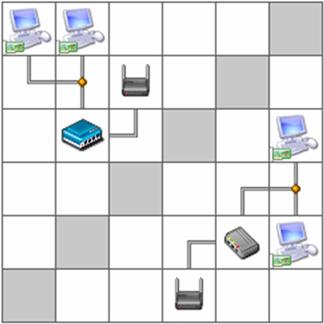
Рисунок 10 - Пример создания беспроводной сети
Сетевые решения оптимальные и неудачные
При старте программы вам предлагается выполнить, так называемый, стандартный тест (рис. 11).

Рисунок 11 - Переключатель программы установлен на запуск стандартного теста
Пример правильного решения стандартного теста программы приведен на рис. 12. ниже:
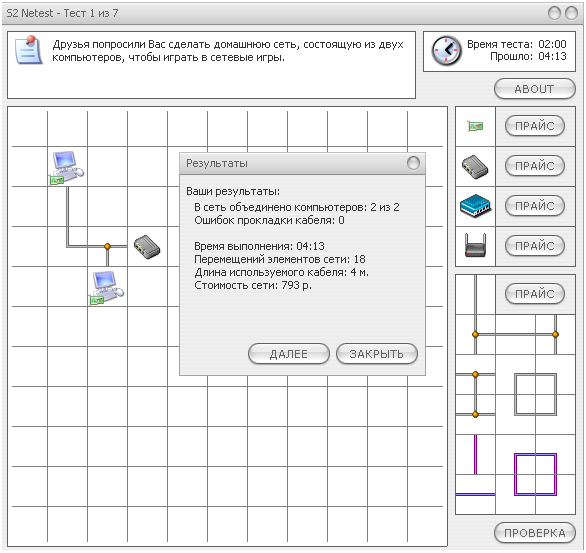
Рисунок 12 - Неоптимальное (неудачное) решение стандартного теста (793 руб.)
Как видим ошибок в прокладке кабеля нет. Однако, оценку ОТЛИЧНО за такое, в принципе правильное решение получить нельзя. Поскольку существует более оптимальное решение этой задачи (рис. 13). Вариант в 793 руб. можно заменить более экономичным вариантом в 228 руб. с использованием не прямого, а перекрестного кабеля.
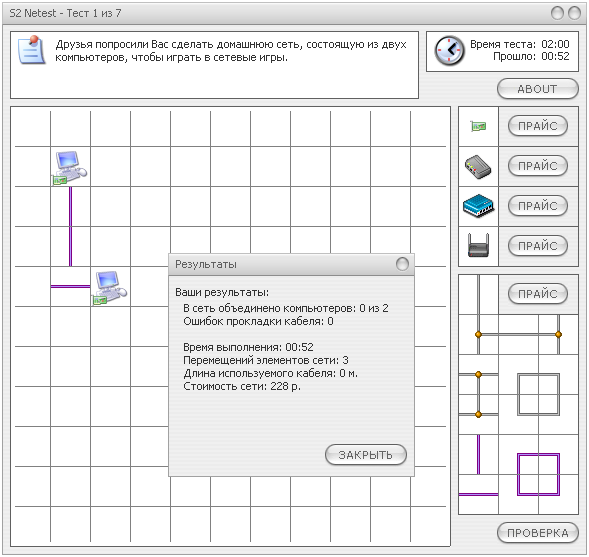
Рисунок 13 - Оптимальное решение стандартного теста (228 руб.)
Задание 1. Посмотрите на рис. 14 и назовите эти устройства и их характеристики.

Рисунок 14 - Назовите эти устройства и их характеристики
Задание 2. Постройте следующую схему (рис. 15) и кнопкой Проверка убедитесь в том, что она работает верно.

Рисунок 15 - Схемы беспроводной локальной сети
Задание 3. Проверка оптимальности построения сети
Постройте сеть следующего вида (рис. 16). Проверьте ее работоспособность.
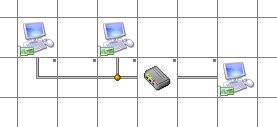
Рисунок 16 - Сеть по топологии Звезда
Теперь хаб замените на свитч. Сеть также будет работать. Но какое из этих двух решений будет более оптимальным и почему?
Выводы:
В работе была эмулирована одноранговая локальная сеть, применены инструменты для ее создания в программе моделирования сетей S2 Netest, показаны примеры оптимальных и не удачных вариантов проектирования локальных сетей. Лабораторную работу дополняет видеоскринкаст.
Скачано с www.znanio.ru
Материалы на данной страницы взяты из открытых источников либо размещены пользователем в соответствии с договором-офертой сайта. Вы можете сообщить о нарушении.